En 2019, Apple lanzó iOS / iPadOS 13 que incluía soporte para unidades externas y dispositivos de almacenamiento para iPhone y iPad. A través de la aplicación Archivos, puede acceder y administrar archivos en una unidad USB, tarjeta SD o disco duro. La aplicación Archivos también le permite crear y administrar archivos y carpetas en su iPad, iCloud Drive, servidores de archivos y en otro almacenamiento en la nube como Box y Dropbox.
Ver también:
Cómo conectar una unidad USB, un disco duro externo o un lector de tarjetas SD
Para conectar un dispositivo de almacenamiento externo físico a su iPad, deberá asegurarse de tener el conector adecuado. Esto puede significar que necesitará comprar algo específicamente con el propósito de conectar su iPad al dispositivo externo. Dependiendo de sus necesidades, es posible que desee comprar:
Un cable con los conectores adecuados en cada extremo.
Un adaptador que conectará un cable ya existente a su iPad.

Un adaptador o concentrador multipuerto que tiene dos o más tipos diferentes de puertos de conexión para usar con diferentes tipos de cables de conexión.

Si está comprando un cable o adaptador, asegúrese de obtener el correcto para sus necesidades. Verifique su dispositivo externo y / o el cable con el que viene para determinar qué tipo de conexión necesitará en ese extremo. Algunos de los tipos comunes de conectores son: USB, USB-C y micro USB. Para su iPad, necesitará saber si su iPad tiene un puerto conector Lightning o un USB-C.
USB-C

iPad Pro 11 pulgadas (1.a y 2.a generación) iPad Pro 12.9 pulgadas (3.a y 4.a generación) iPad Air (4.a generación)
Relámpago

Propina:
Si va a utilizar un disco duro externo, es posible que necesite una fuente de alimentación para funcionar correctamente (o al menos para no agotar la batería de su iPad) mientras lo tiene conectado. Para hacer esto, puede usar un adaptador multipuerto. Por ejemplo, un adaptador de cámara Lightning a USB 3 tiene un conector Lightning (para conectarlo a su iPad) en un extremo y puertos de conector USB y USB-C en el otro. Esto le permite conectar una fuente de alimentación, además de su disco duro externo.
Consulte también: Cómo hacer una copia de seguridad de su Mac con Time Machine
Ver el contenido de su dispositivo externo
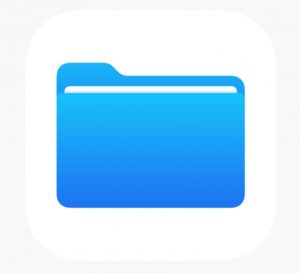
Ver también: Pantalla dividida en iPad: Cómo abrir y cerrar aplicaciones
- Conecte su dispositivo externo. Abra la aplicación Archivos en su iPad. Busque su dispositivo externo en Ubicaciones en la barra lateral izquierda. Si no ve la barra lateral izquierda:Orientación horizontal: Toque el icono de la barra lateral en la esquina superior izquierda de su pantalla.Orientación Vertical: Toque Archivos en la esquina superior izquierda de su pantalla. Toque el nombre de su dispositivo externo para mostrar su contenido.
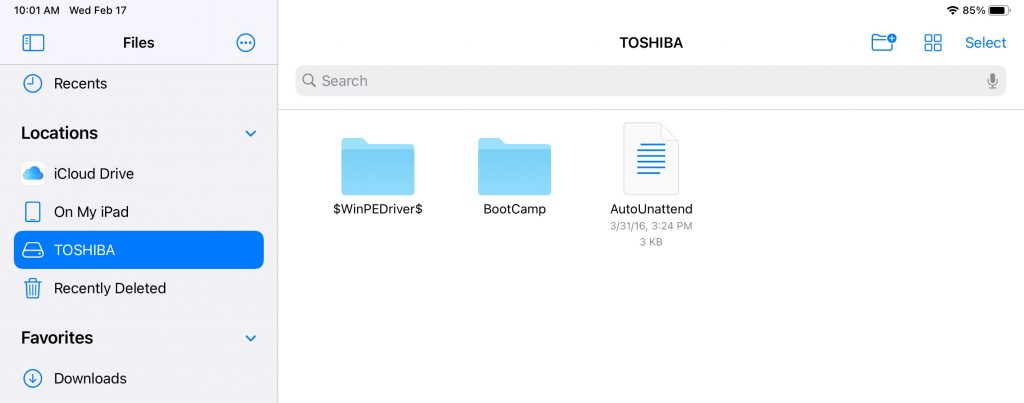
Consulte también: Cómo compartir archivos y carpetas en iCloud Drive
Guardar archivos en / desde su unidad externa
Copiar archivos a / desde la aplicación Archivos
Es posible que desee copiar un archivo a su disco externo que ya está guardado en iCloud o en su iPad. Es posible que también desee copiar un archivo desde su unidad externa: el proceso se ve igual (excepto por la ubicación del archivo), por lo que solo describiremos la copia a su disco externo.
Consulte también: Cómo eliminar música de su iPhone, iPad, Apple Watch o Mac
- Busque el archivo en la aplicación Archivos navegando desde la barra lateral izquierda o usando el campo de búsqueda en la parte superior de la pantalla. Mantenga presionado el ícono del archivo hasta que aparezca un menú. Puede optar por copiar, duplicar o mover el archivo. Para estas instrucciones, elegiremos Copiar.
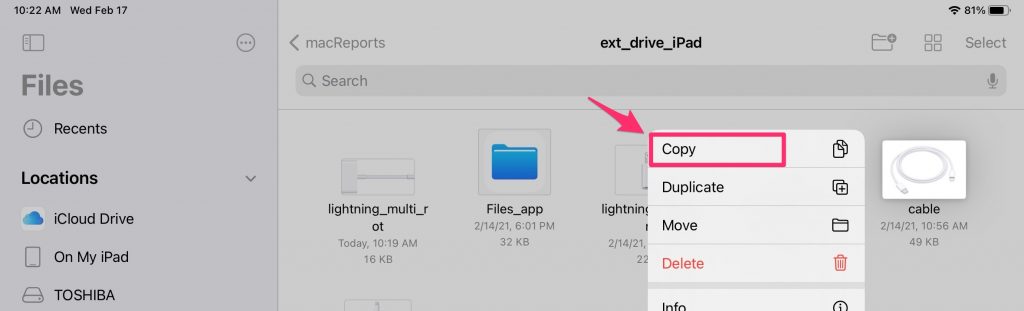
- Si usó la función de búsqueda, es posible que deba tocar Cancelar en la esquina superior derecha. Abra la carpeta de archivos donde desea colocar el archivo que copió. Mantenga presionado un lugar abierto en la pantalla hasta que aparezca un pequeño menú. Elija Pegar en el menú.
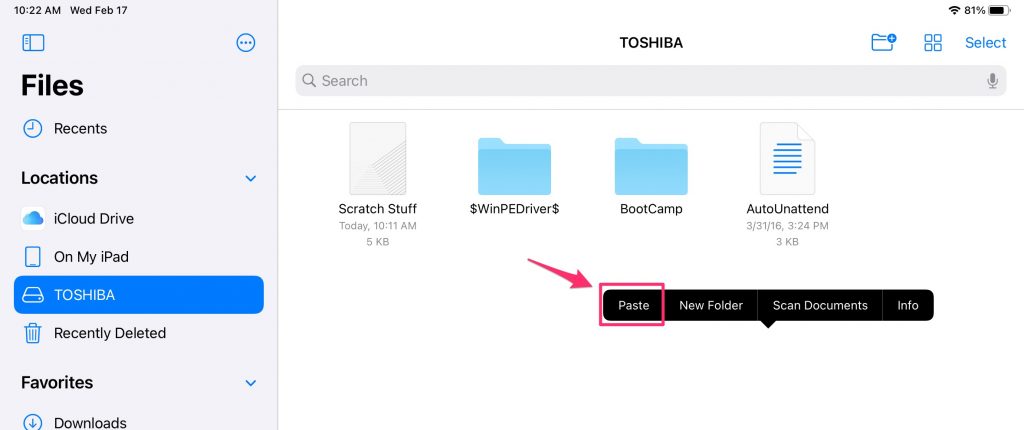
Ver también: iPhone o iPad no aparecen en Finder en Mac, arreglar
Guardar desde otra aplicación
Puede guardar un archivo en su disco externo desde una aplicación. Los detalles pueden variar según la aplicación.
- Toque el icono Compartir. En el menú, seleccione Guardar en archivos (o tal vez Exportar …, según la aplicación).
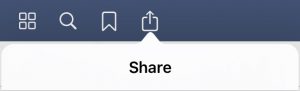
- Elija su disco externo en el menú Guardar. Puede seleccionar una subcarpeta o crear una carpeta tocando el icono de nueva carpeta en la parte superior del menú de guardar. También puede cambiar el nombre de su archivo antes de guardarlo tocando el nombre del archivo.
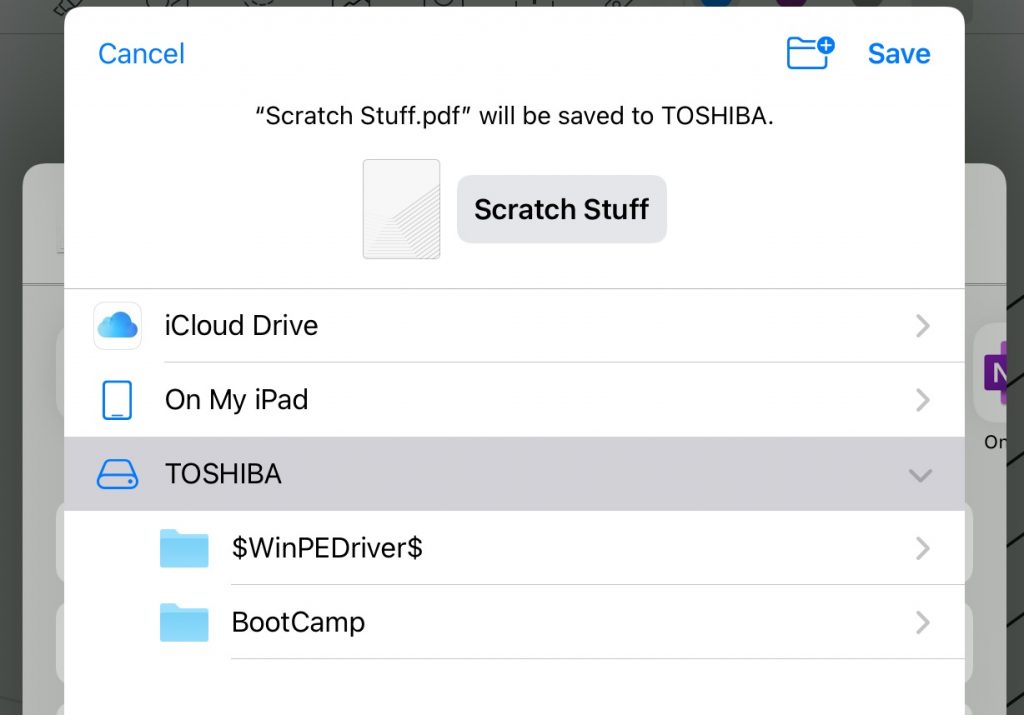
- Toque Guardar en la esquina superior derecha del menú Guardar.
Consulte también: Cómo exportar notas desde la aplicación Notes como PDF en iPhone y iPad
Importar desde una unidad externa a una aplicación
Las instrucciones para esto serán específicas de la aplicación, sin embargo, si puede importar un archivo desde su iCloud Drive a la aplicación, también debería poder importar un archivo (del tipo apropiado) desde su disco externo.
Ver también: Cómo agregar notas del presentador en Keynote en Mac, iPhone y iPad
Artículos relacionados:

